
Hai un vecchio PC che non vuoi buttare via? O forse sei solo preoccupato per la tua privacy e vuoi evitare le offerte software sempre più invasive di Microsoft. Oppure ti stai semplicemente preparando a lasciare Windows a causa della prossima fine del supporto per Windows 10. In ogni caso, installare Linux sul tuo computer potrebbe essere la soluzione ideale.
Può aiutare a far rivivere vecchie macchine e renderle nuovamente utilizzabili, aiutandoti a prevenire l’aggravarsi del problema dei rifiuti elettronici. Inoltre, offre un ambiente stabile, sicuro e altamente personalizzabile in cui la privacy dell’utente è garantita. Quindi, se hai intenzione di passare da Windows a Linux, abbiamo messo insieme questa eccellente guida per aiutarti.
Seleziona e scarica una distribuzione Linux
Linux offre diverse versioni o distribuzioni fornite con diversi ambienti desktop, funzionalità e applicazioni. Prima di poter avviare il processo di installazione, devi scegliere una distribuzione. Alcune delle distribuzioni più popolari includono Fedora, Debian, Arch, Ubuntu, ecc.
Selezione di una distribuzione
Ciò include i requisiti di sistema, le funzionalità, il software incluso e persino le istruzioni di installazione. Puoi anche cercare video online e vedere come appaiono e funzionano le diverse distribuzioni.
Abbiamo selezionato Linux Mint per questa guida, ma troverai opzioni simili su tutte le distribuzioni. Mint è un’opzione eccellente sia per i principianti che per gli utenti avanzati poiché è estremamente facile da usare, ma altamente personalizzabile. Come la maggior parte delle distribuzioni, è completamente gratuito ed è molto veloce, anche se lo esegui su hardware vecchio e obsoleto.
Essendo basato su distribuzioni rinomate come Ubuntu e Debian, Mint è noto per essere eccezionalmente stabile, quindi non incorrerai in arresti anomali, blocchi o altri problemi. E, naturalmente, installarlo e utilizzarlo è semplice e senza sforzo.
Scaricare Linux Mint
Linux Mint è una delle distribuzioni più piccole, quindi scaricarla non richiederà molto tempo o larghezza di banda.
- Visita il sito ufficiale di Linux Mint.
- Troverai il link per il download della distribuzione sulla sua pagina ufficiale. Fare clic su di esso per visualizzare le opzioni di download.
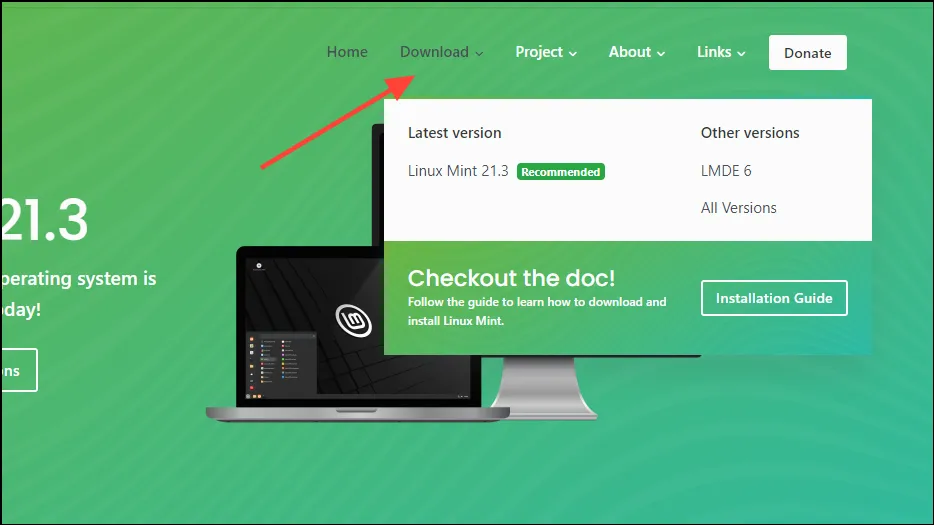
- Quindi, fai clic sull’opzione “Linux Mint 21.3” per procedere.
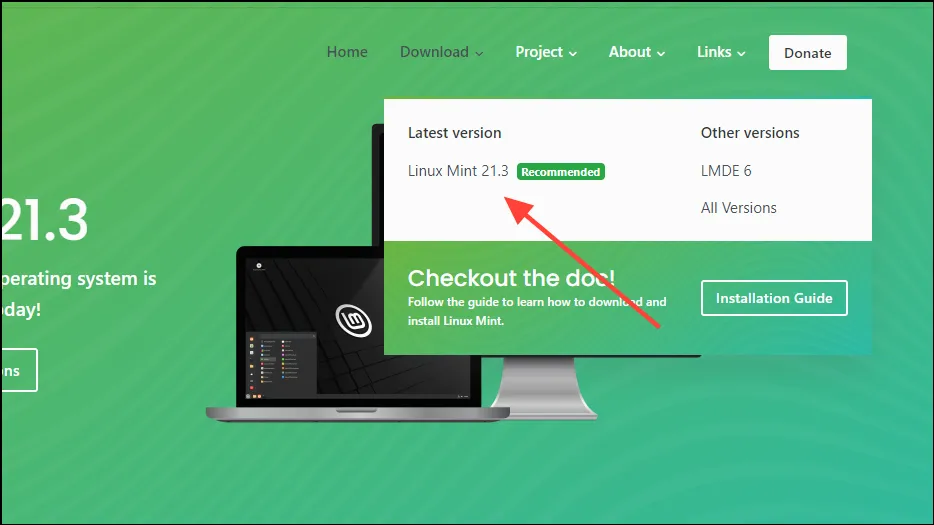
- Nella pagina successiva, puoi scegliere l’ambiente desktop che desideri con la tua distribuzione. Per Linux Mint, puoi scegliere tra Cinnamon, Xfce, Mate e Cinnamon Edge. Fare clic sul pulsante di download per il DE che si desidera scaricare.
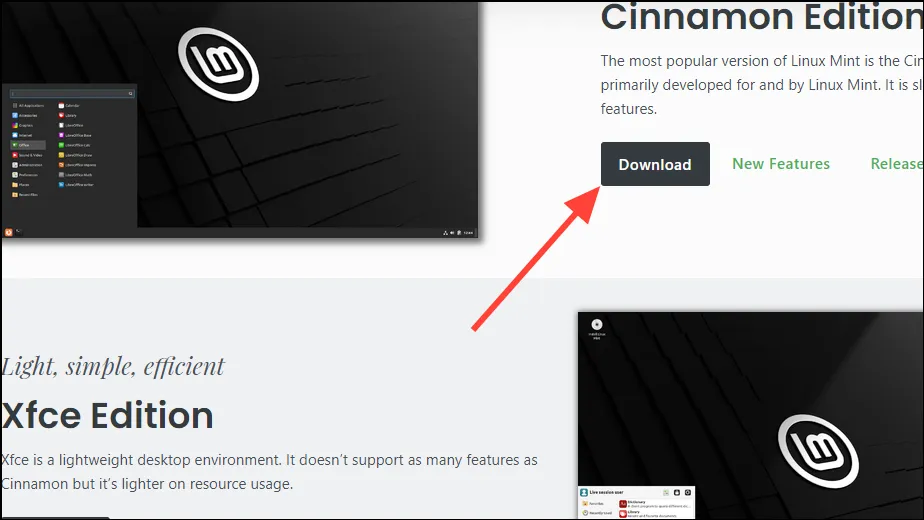
- Ora raggiungerai la pagina di download da dove potrai ottenere il file ISO della distribuzione direttamente tramite un mirror o un file torrent. Per scaricarlo utilizzando il suo torrent, fai clic sul collegamento dove dice “Download Torrent”.
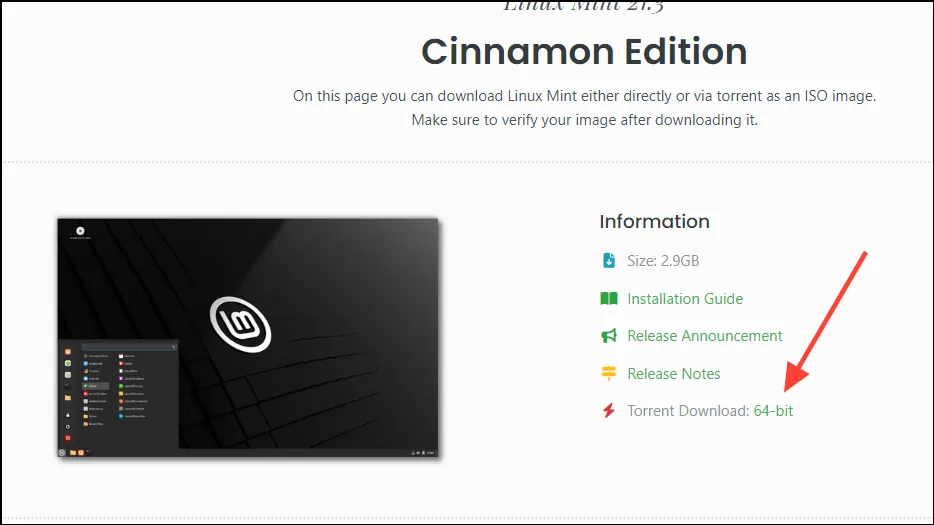
- Ciò ti consentirà di scaricare il file torrent che potrai aggiungere al tuo client torrent per scaricare la distribuzione. In alternativa, puoi scaricarlo direttamente scorrendo verso il basso e cliccando su uno qualsiasi degli specchietti presenti nella pagina.
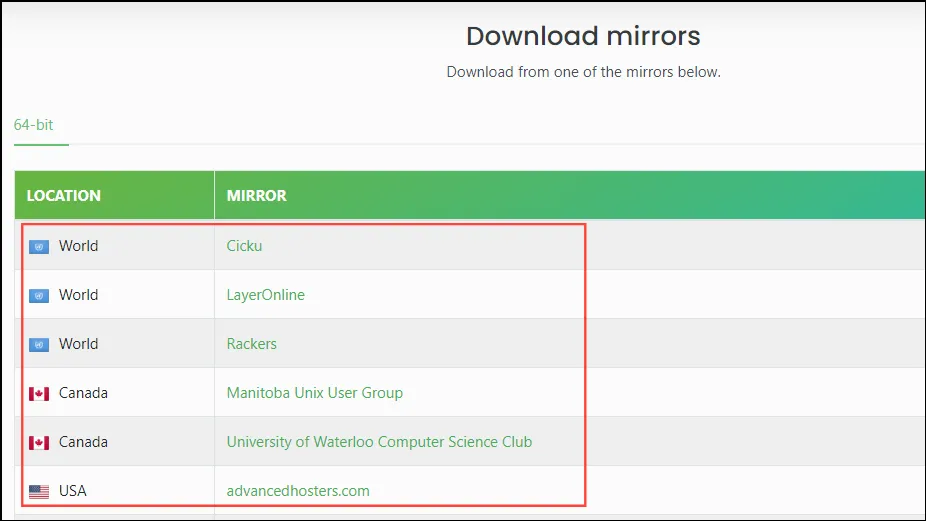
Verifica la tua ISO scaricata
Una volta scaricato il file ISO, è importante verificarlo per garantirne l’autenticità e l’integrità. Questo è importante perché se è presente qualche danneggiamento nel file, ciò può causare problemi successivamente durante il processo di installazione.
- Per verificare il tuo file ISO di Linux Mint, scorri verso il basso la pagina da cui lo hai scaricato fino a raggiungere la sezione “Integrità e autenticità”.
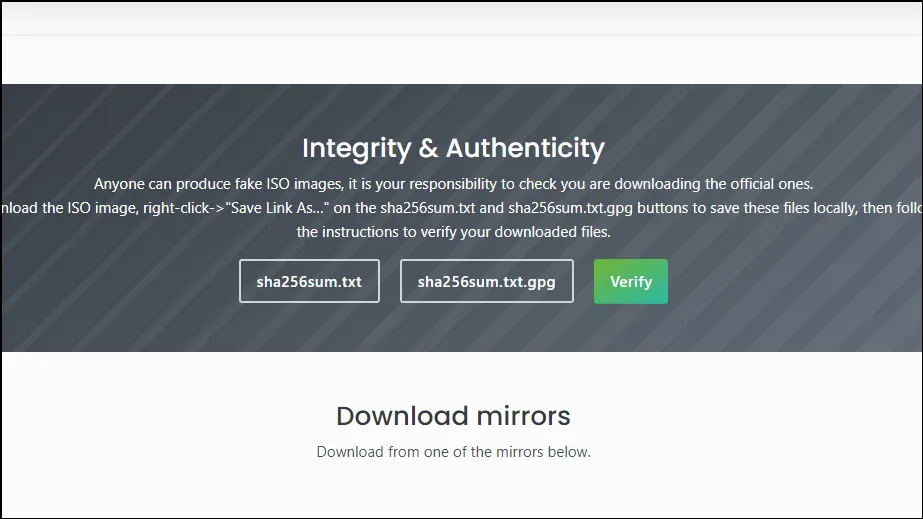
- Fare clic con il tasto destro su “Sha256sum.txt”, quindi fare clic su “Salva collegamento con nome” e salvare il file di testo sul computer.
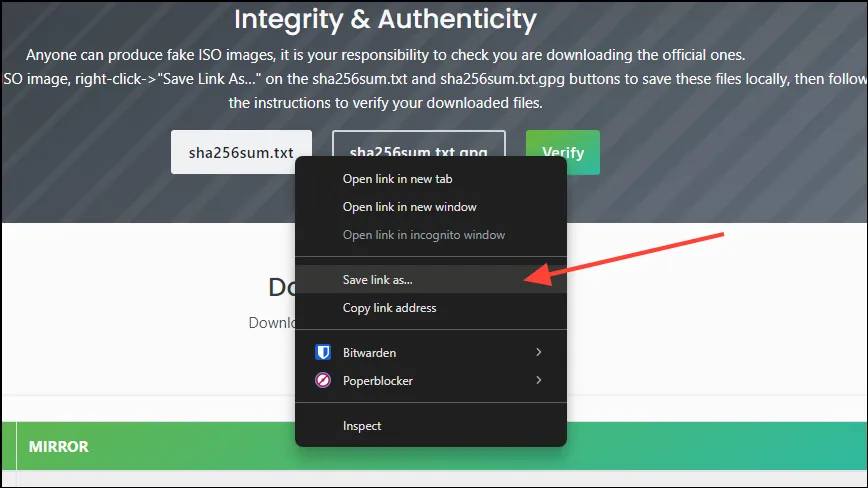
- Esistono alcuni modi con cui puoi verificare il file ISO scaricato, ma il modo più semplice è utilizzare l’utilità MD5 e SHA Checksum.
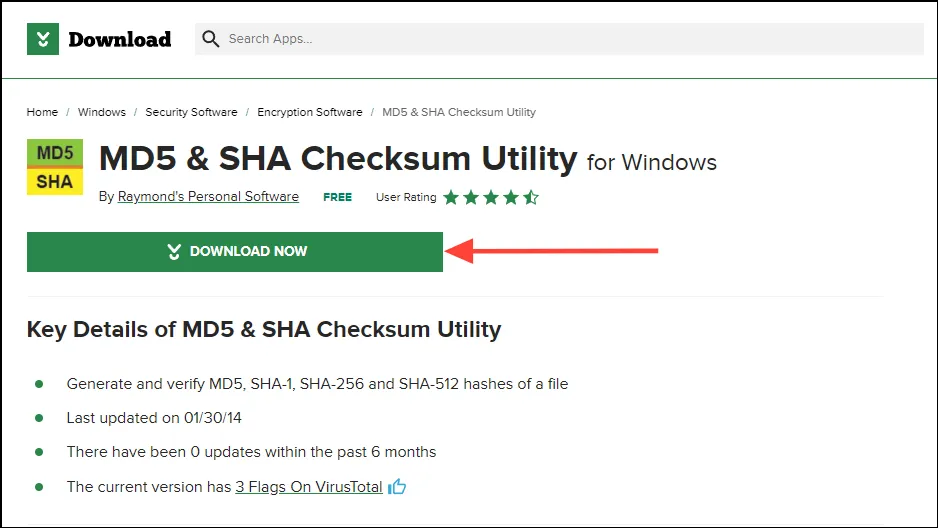
4. Una volta scaricata l’applicazione, è sufficiente fare doppio clic su di essa per aprirla.
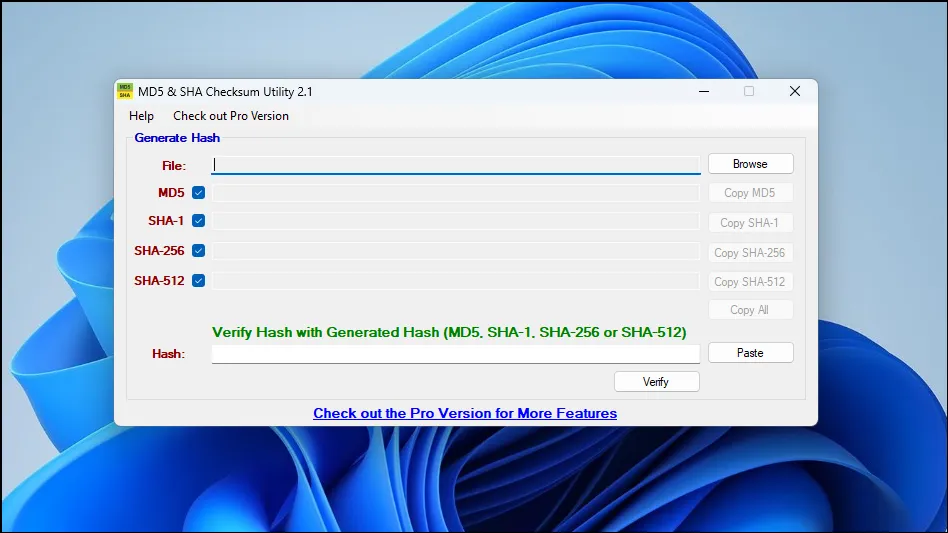
- Ora fai clic sul pulsante “Sfoglia” a destra e vai al punto in cui hai scaricato l’ISO per selezionarlo. In questo modo l’applicazione genererà automaticamente gli hash SHA-1, SHA-256 e SHA-512 del file.
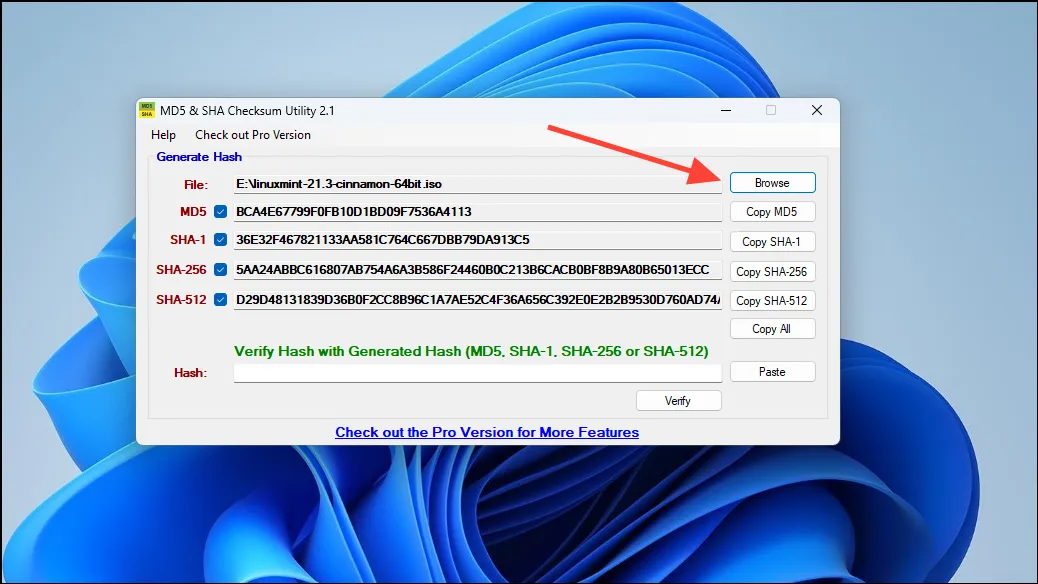
- Apri il file di testo 256sha che hai scaricato dalla pagina di download di Linux Mint. Conterrà gli hash per tutti i diversi DE della distribuzione. Copia quello per la versione che hai scaricato.
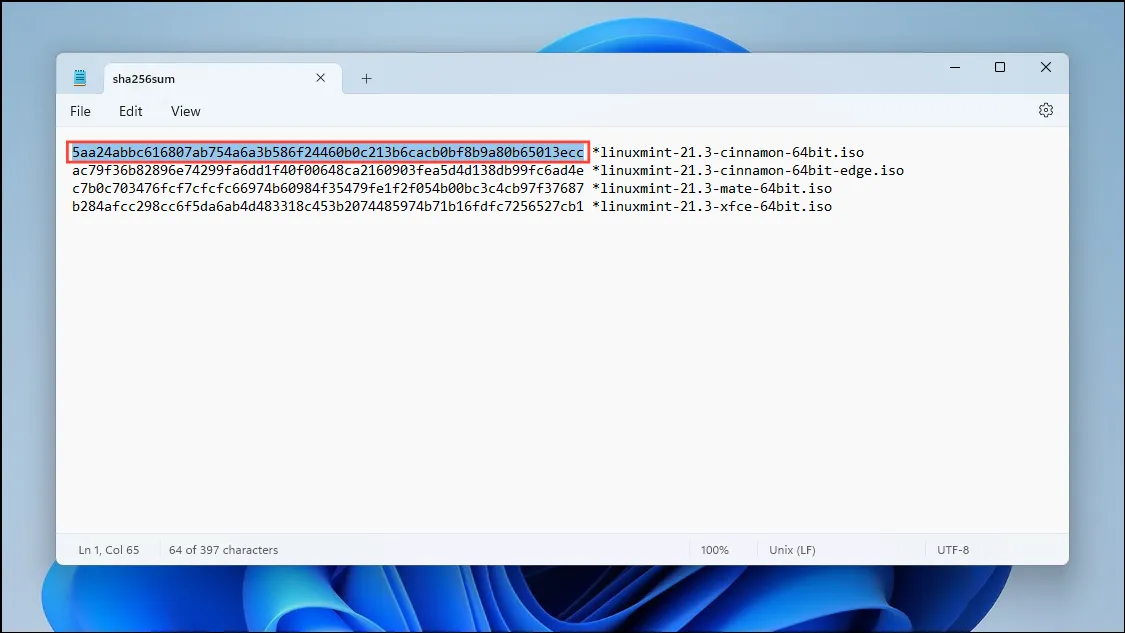
- Incolla il testo copiato nell’applicazione MDA5 e fai clic sul pulsante “Verifica”.
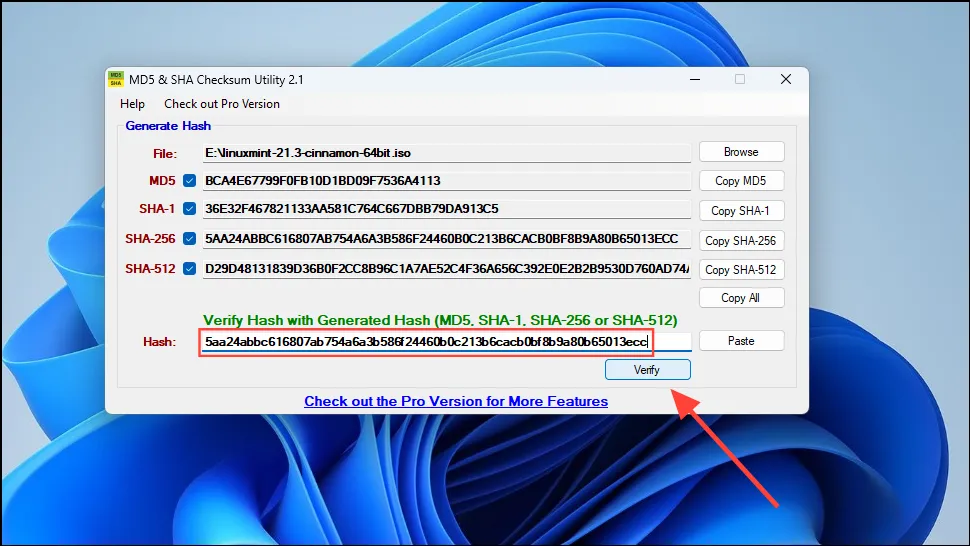
- Se la tua ISO è autentica e non presenta errori, vedrai un messaggio che indica che l’hash corrisponde. Ciò significa che sei pronto per installare Linux sul tuo sistema. Fare clic sul pulsante “OK” e chiudere l’applicazione.
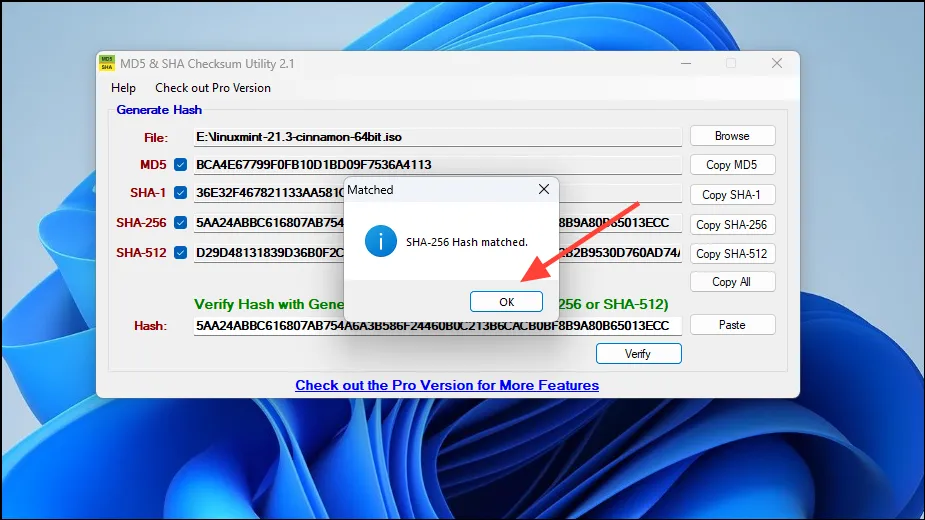
Crea un USB avviabile
Dopo aver verificato l’integrità della tua ISO, è il momento di creare un USB avviabile. Su Windows, per farlo sono necessarie applicazioni di terze parti, come Etcher.
- Visita etcher.balena.io e fai clic sul pulsante “Scarica Etcher” per scaricare il software.
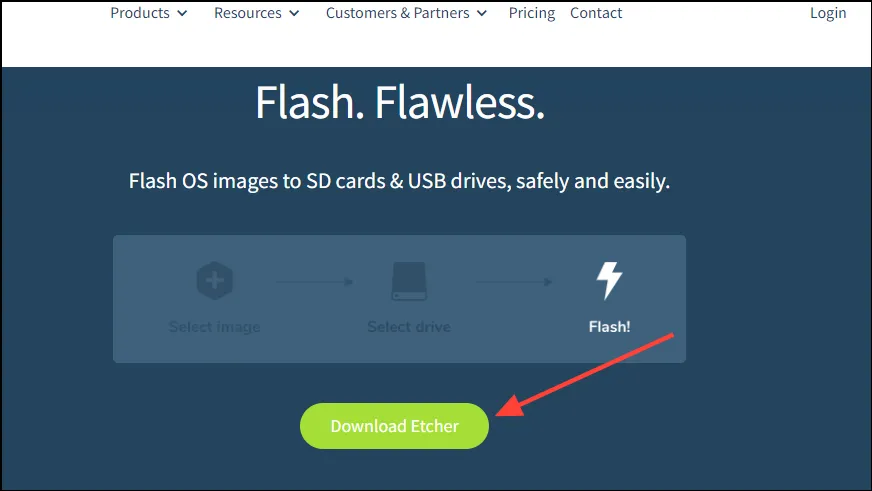
- Facendo clic sul pulsante potrai scegliere quale versione dell’applicazione desideri. Scegli l’opzione portatile poiché puoi utilizzarla direttamente senza doverla installare.
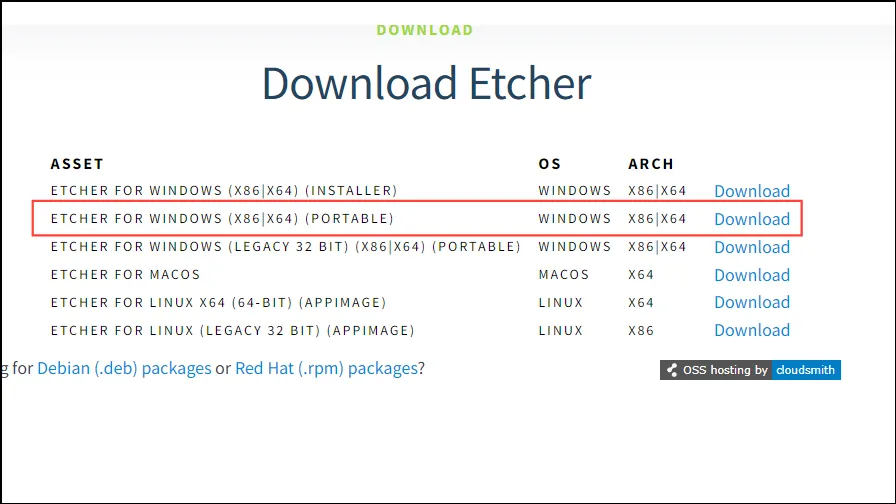
- Una volta scaricata l’applicazione, aprila e fai clic sull’opzione “Flash da file” per iniziare a creare la tua USB Linux Mint avviabile.
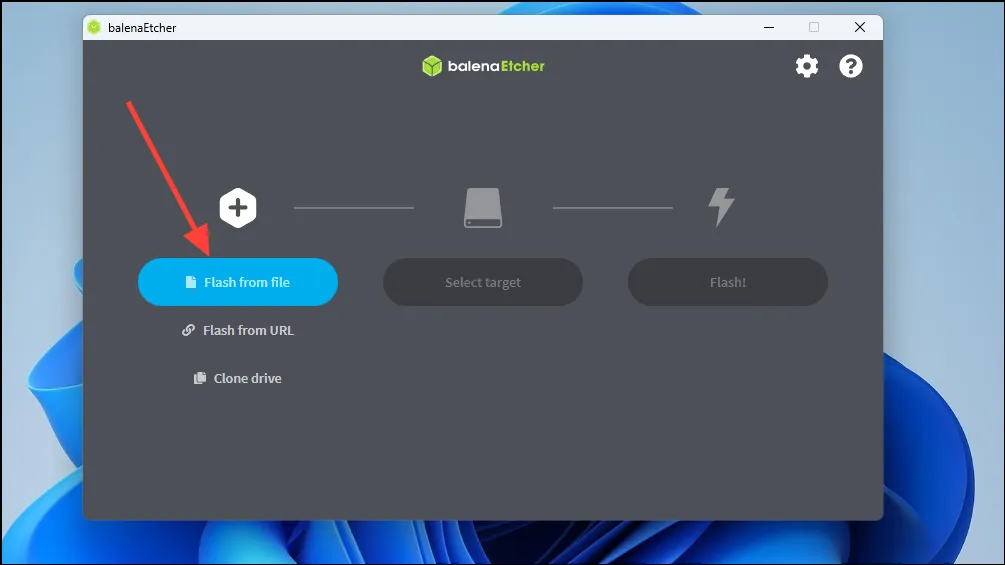
- Passa al punto in cui hai scaricato l’immagine ISO di Linux Mint e fai clic su di essa per selezionarla.
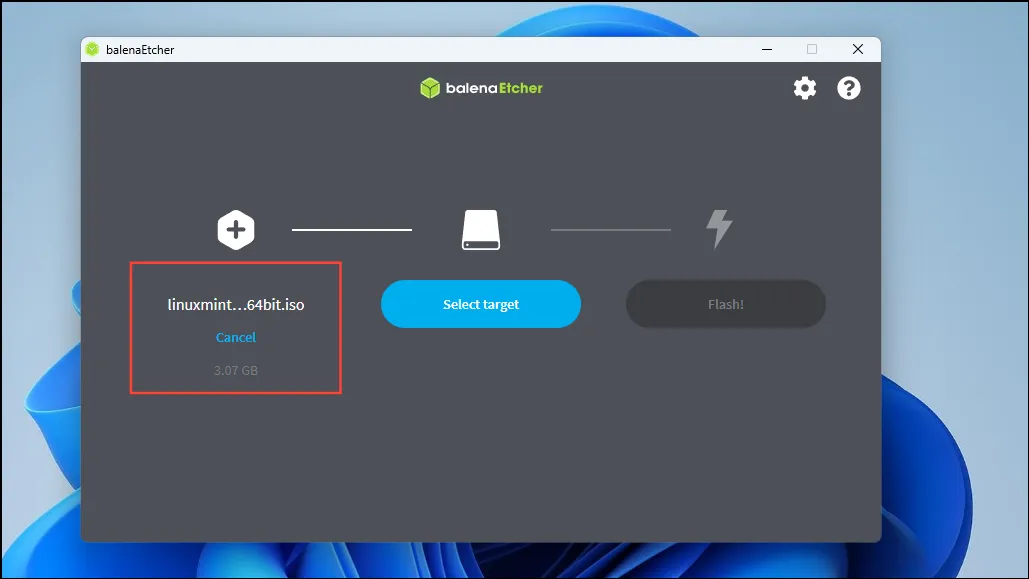
- Successivamente, devi selezionare l’USB in cui desideri creare l’immagine avviabile. Collega l’unità USB al PC e fai clic sul pulsante “Seleziona destinazione”. Assicurati che l’unità USB abbia almeno 4 GB di spazio.
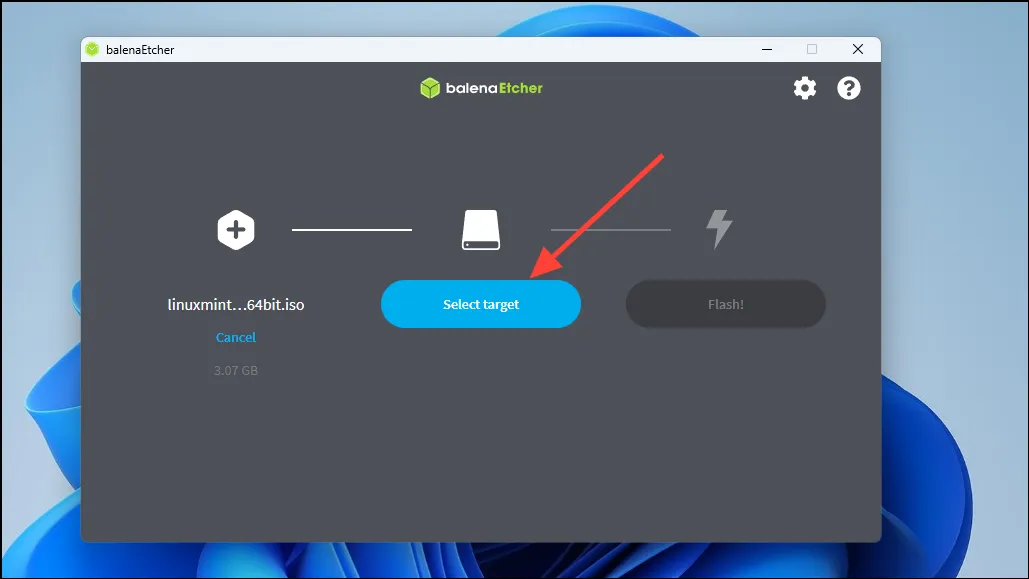
- L’unità USB verrà visualizzata nella finestra quando si fa clic sul pulsante “Seleziona destinazione”. Fare clic sulla casella di controllo accanto ad essa e quindi sul pulsante “Seleziona”.
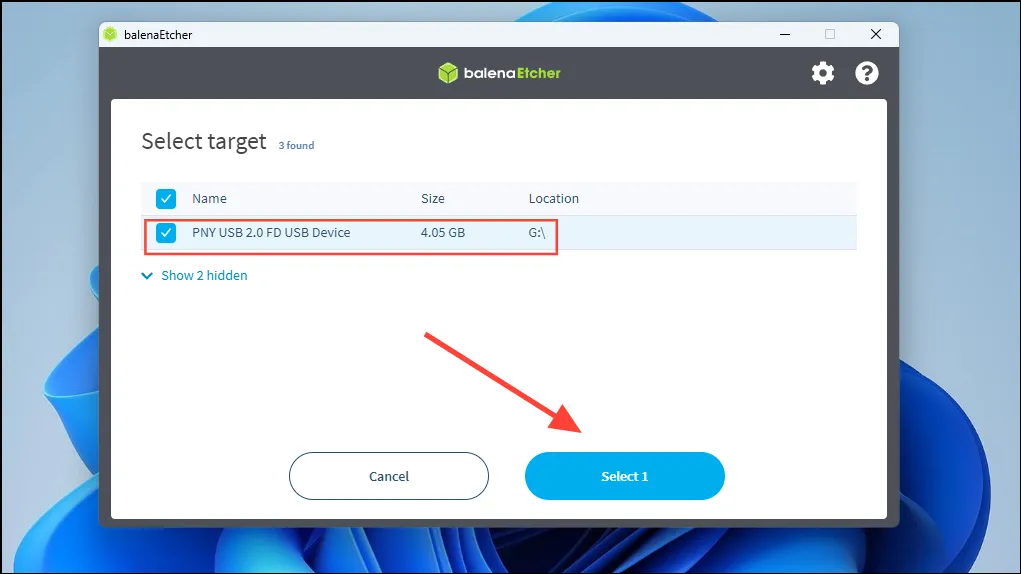
- Infine, fai clic sul pulsante “Flash” per iniziare a creare l’immagine di avvio.
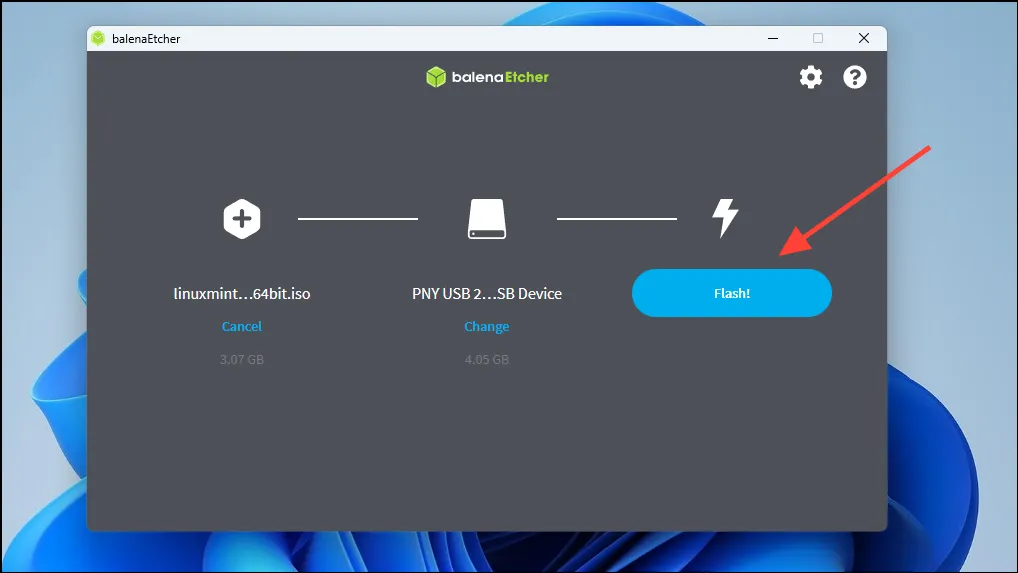
- Una volta completato il processo, puoi riavviare il PC mantenendo l’unità USB collegata.
Avvia Linux Mint USB
Esistono molte differenze tra Windows e Linux e una delle principali è che puoi provare e testare varie funzionalità di Linux prima di installarlo o anche durante l’installazione.
- Al riavvio del PC, seleziona il dispositivo USB da avviare dal menu di avvio.
- Vedrai la pagina di avvio di Linux Mint quando il tuo computer si avvia per la prima volta da USB. Per impostazione predefinita, sarà selezionata la prima opzione, “Avvia Linux Mint”. Premere il tasto “Invio”.
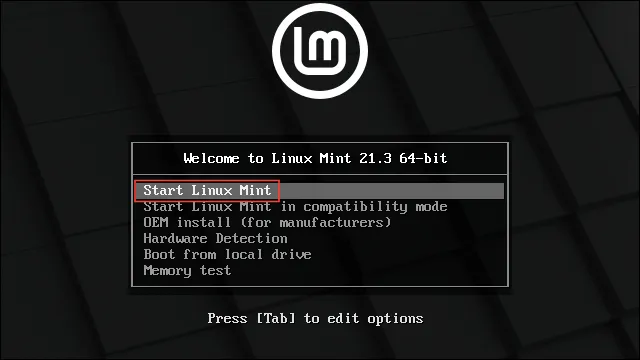
- Vedrai apparire sullo schermo il desktop di Linux Mint, da dove potrai provare le sue varie funzionalità e applicazioni, o procedere con l’installazione. Per installarlo sul tuo computer, fai doppio clic sull’icona in alto a sinistra che dice “Installa Linux Mint”.
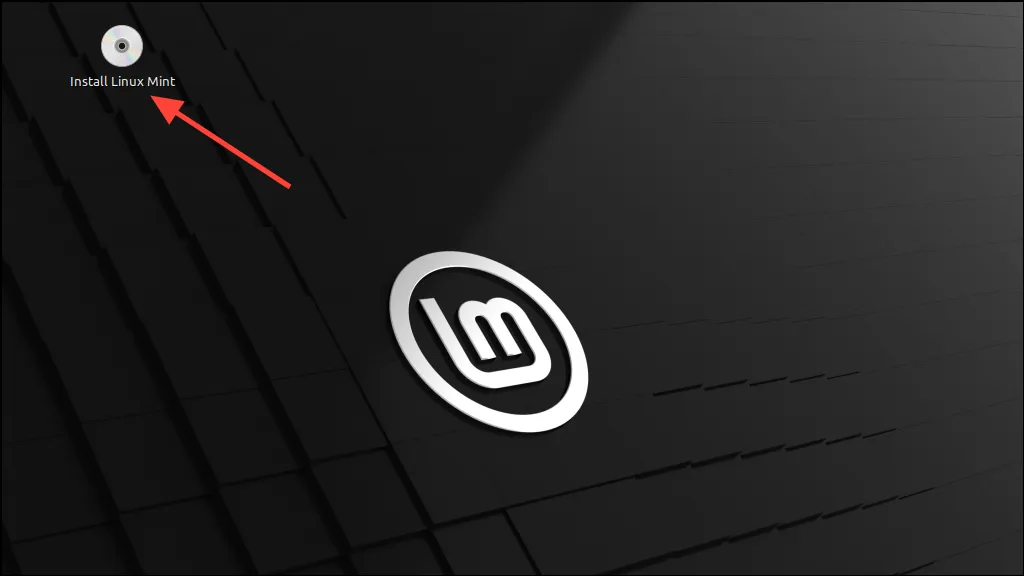
Installa Linux Mint
Esistono due modi per installare Mint sul tuo computer. Il primo prevede la cancellazione completa del disco e l’installazione di Mint, il che significa che è necessario eseguire il backup dei dati altrove per evitare che vadano persi. Se non vuoi perdere i tuoi dati, dovrai seguire il secondo metodo.
In entrambi i casi, facendo clic sul pulsante “Installa Linux Mint” verrà avviato il processo di installazione.
Metodo uno: ricominciare da capo
- Per prima cosa devi scegliere la lingua in cui desideri installare Mint. Seleziona la tua lingua preferita facendo clic su di essa, quindi fai clic sul pulsante “Continua”.
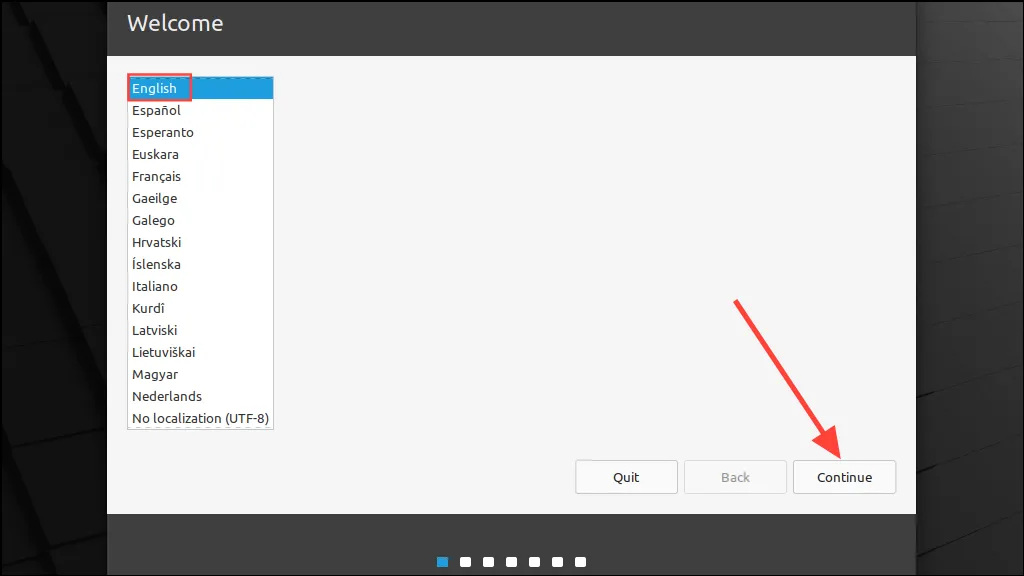
- Nella pagina successiva, seleziona il layout della tastiera facendo clic sulle opzioni che preferisci prima di fare clic sul pulsante “Continua”.
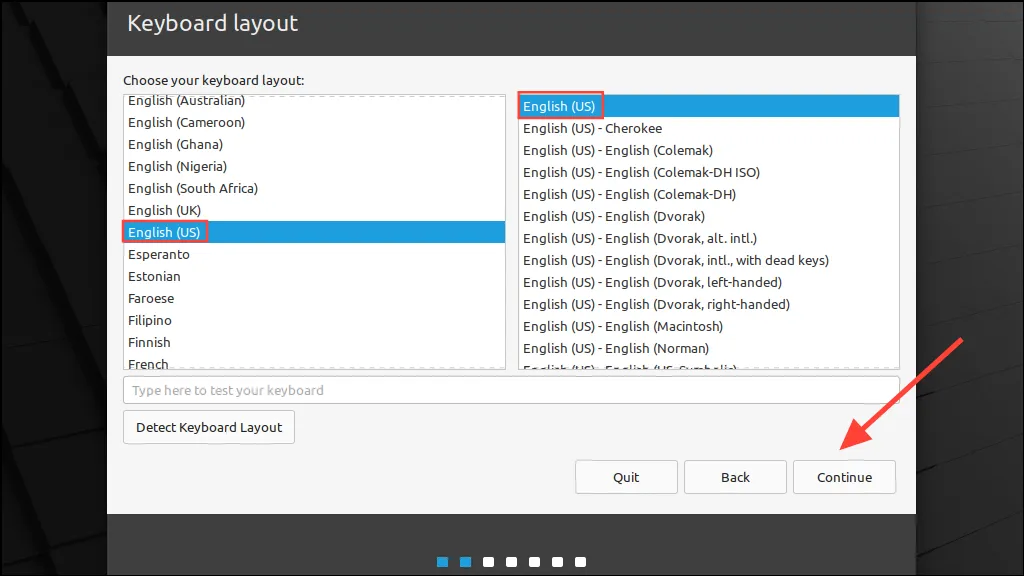
- Ora puoi scegliere se installare i codec multimediali per riprodurre diversi file audio e video oppure installarli in un secondo momento. Fare clic sul pulsante “Continua”.
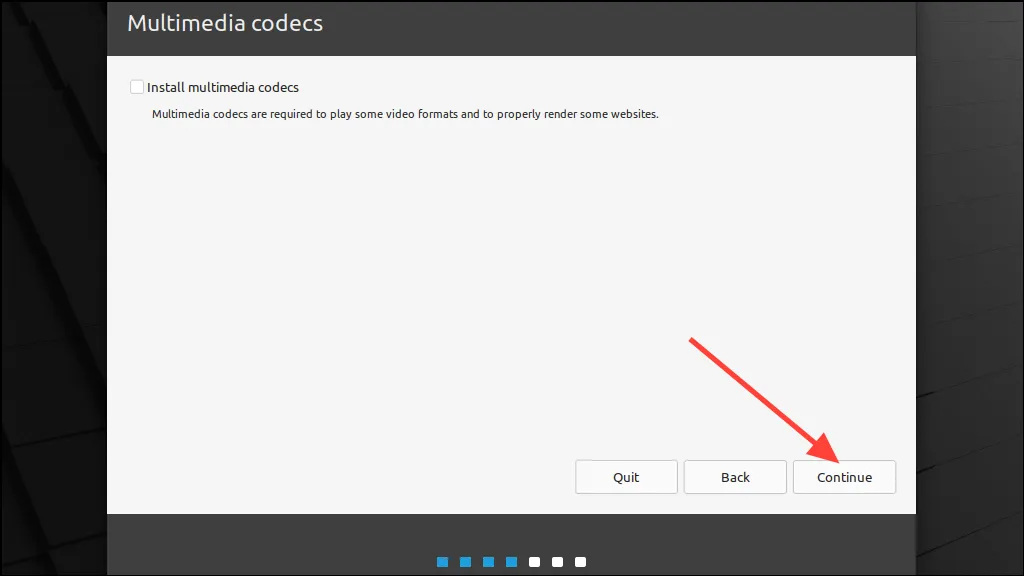
- Qui puoi cancellare il tuo disco e installare Mint su di esso oppure installarlo su una partizione specifica dopo averlo personalizzato. Seleziona la prima opzione facendo clic su di essa, quindi premi il pulsante “Installa ora”.
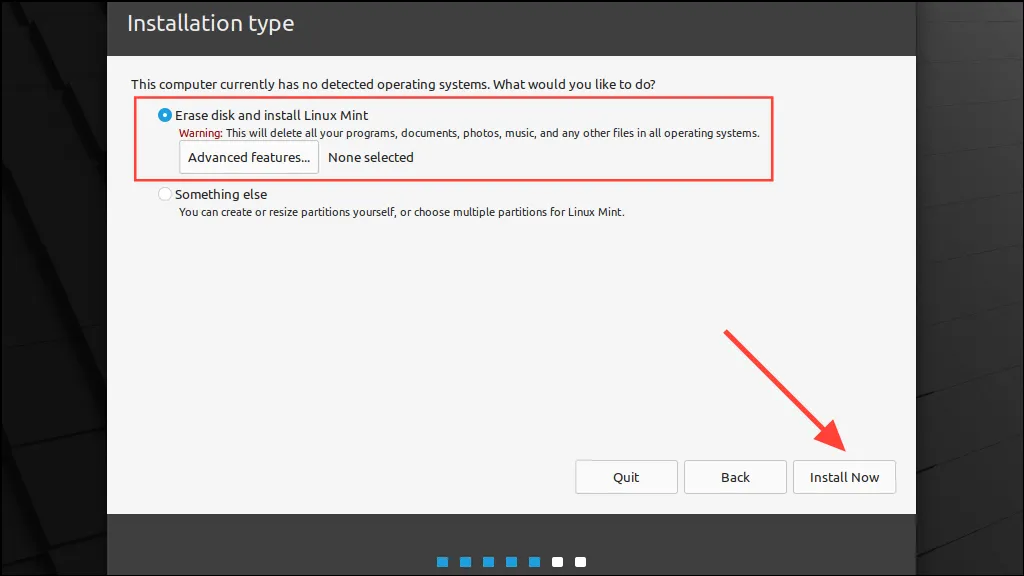
- Mint ti mostrerà un messaggio che spiega le partizioni che verranno formattate e utilizzate per l’installazione. Per procedere, fare clic sul pulsante “Continua” e verrà avviata l’installazione.
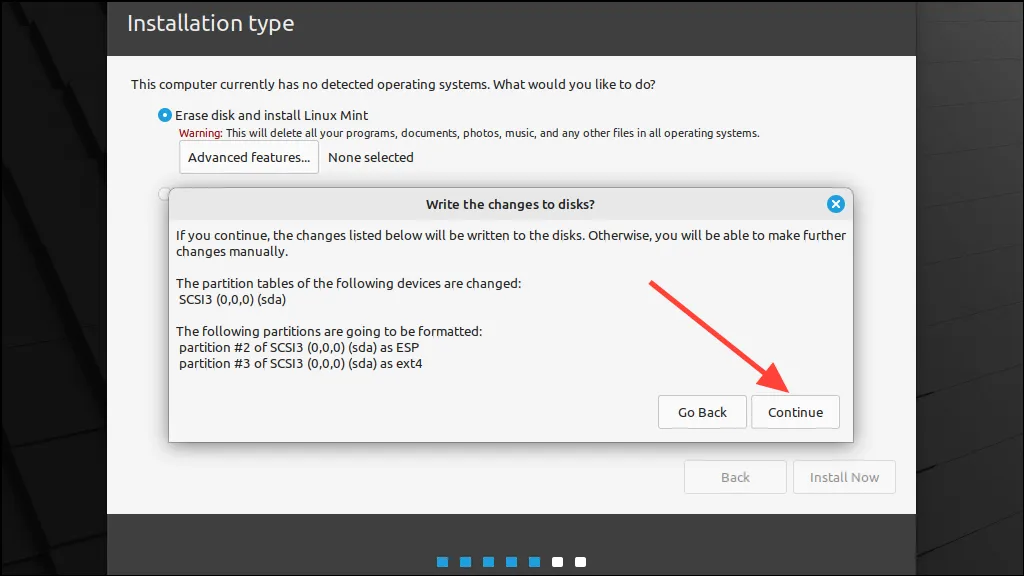
- Per iniziare l’installazione, Mint deve conoscere la tua posizione. Selezionalo cliccando sulla mappa che apparirà sullo schermo oppure digitalo nella casella di testo sottostante. Al termine, fai clic sul pulsante “Continua”.
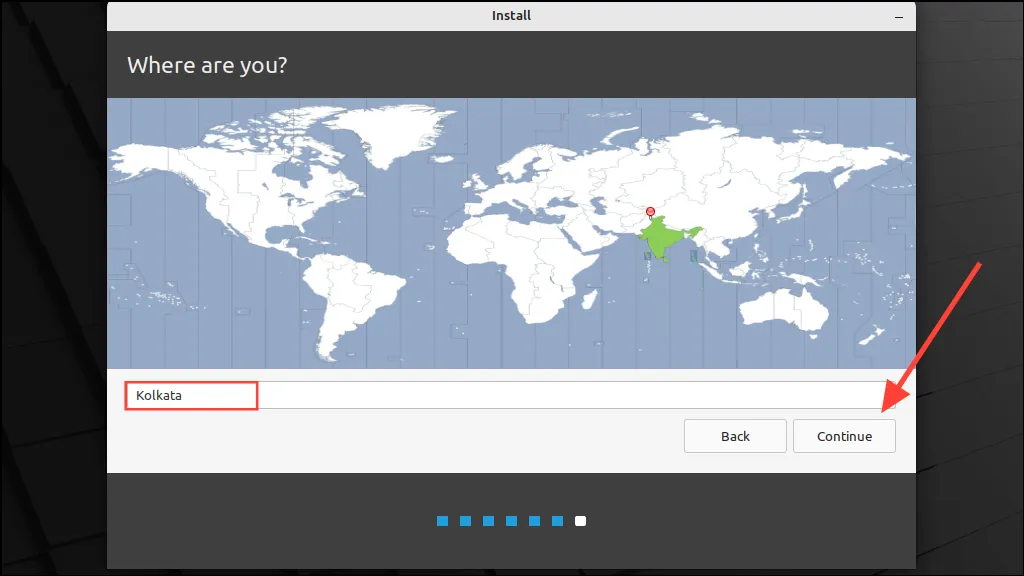
- Ora devi fornire alcuni dettagli, come il tuo nome, il nome del PC e la tua password. Inserisci questi dettagli nei rispettivi campi e fai clic sul pulsante “Continua”. Assicurati che l’opzione “Richiedi la mia password per accedere” sia selezionata.
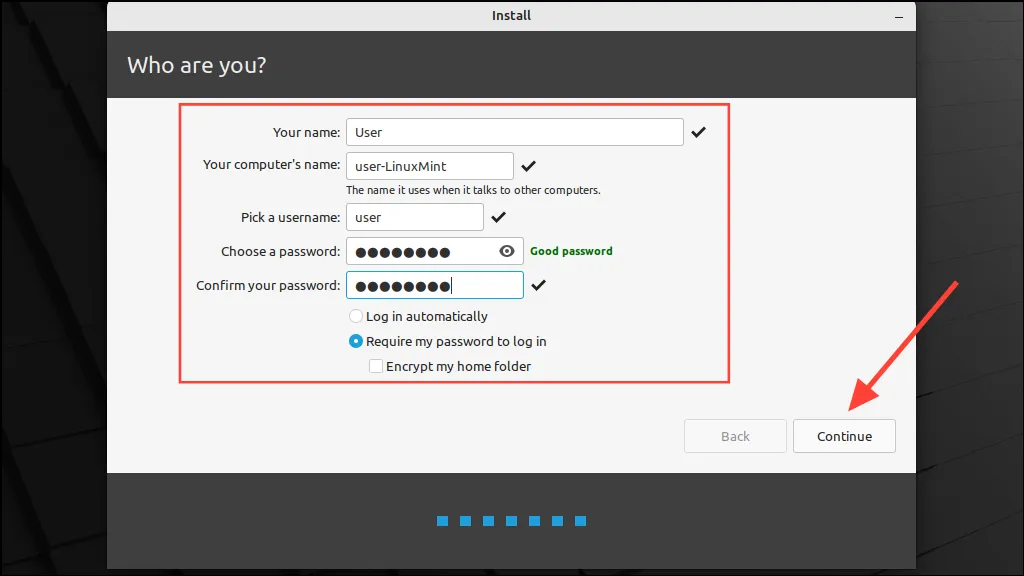
- Infine, inizierà il processo di installazione. Attendi qualche minuto fino al completamento.
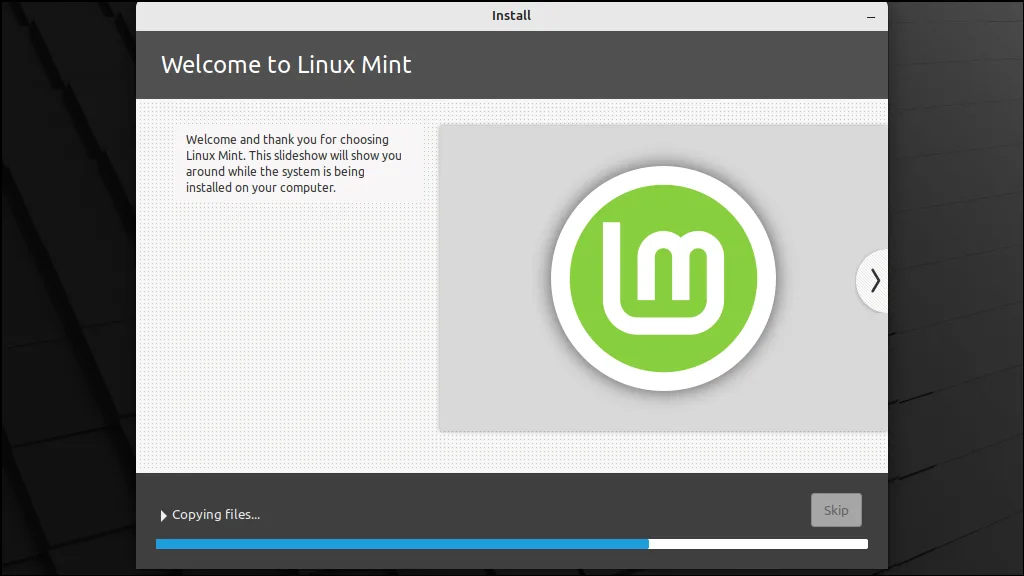
- Una volta completata l’installazione, Mint ti mostrerà un messaggio che ti chiederà se desideri continuare a testare il sistema operativo o riavviare il PC. Fare clic sul pulsante “Riavvia ora”.
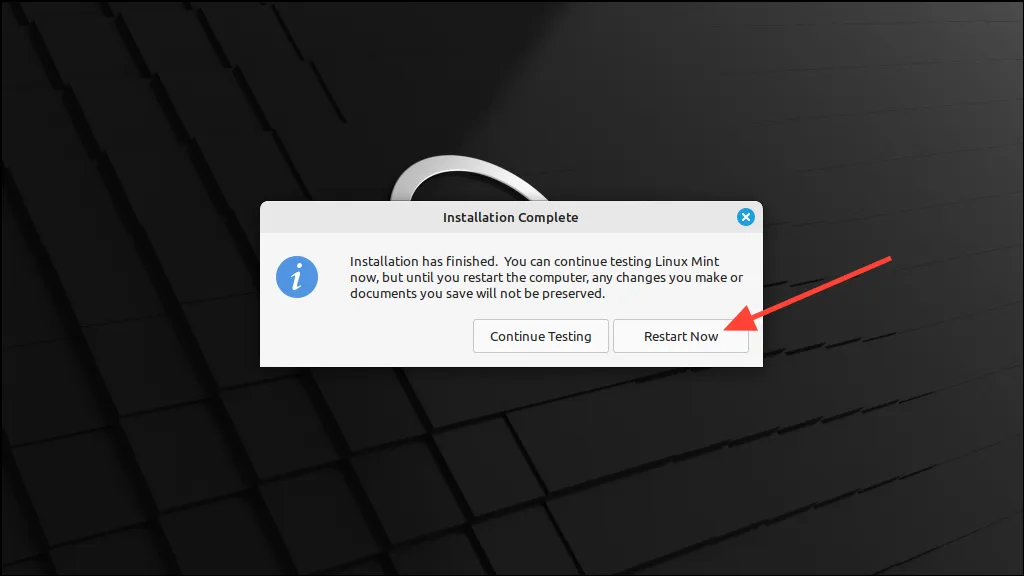
- Verrà visualizzato un messaggio che ti chiede di rimuovere il supporto di installazione, quindi rimuovi l’USB che hai utilizzato per installarlo e premi il tasto “Invio”.
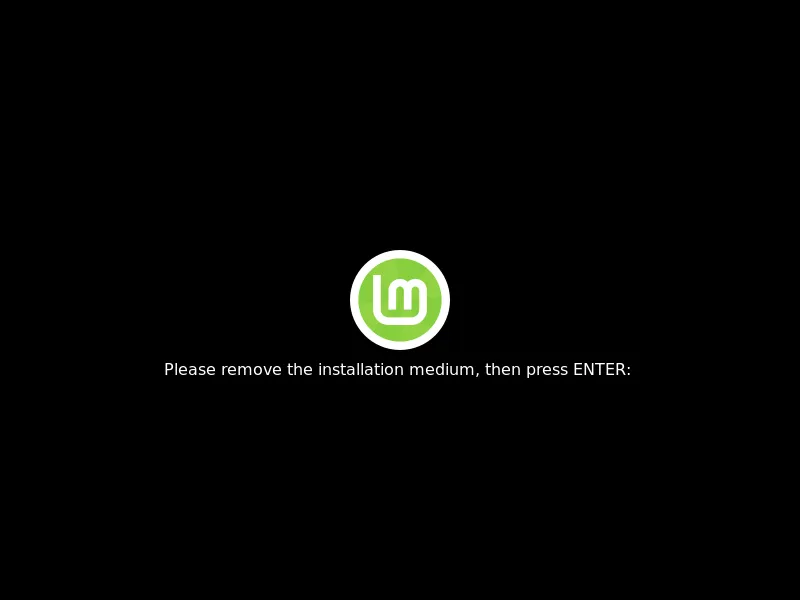
- Il tuo computer si riavvierà e apparirà la schermata di accesso di Linux Mint. Inserisci la password creata durante l’installazione e premi il tasto “Invio”.
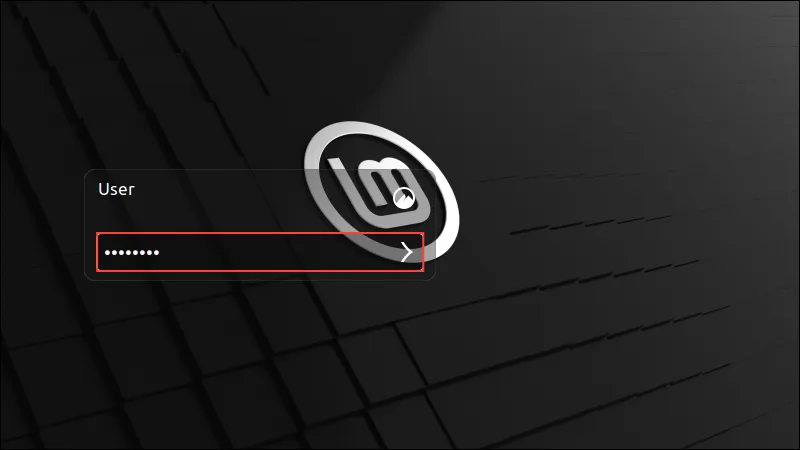
- Verrai accolto dalla schermata di benvenuto di Mint. Ora puoi installare le app di cui hai bisogno, personalizzare il tuo desktop e iniziare a utilizzare Linux Mint facendo clic sul pulsante “Andiamo”.
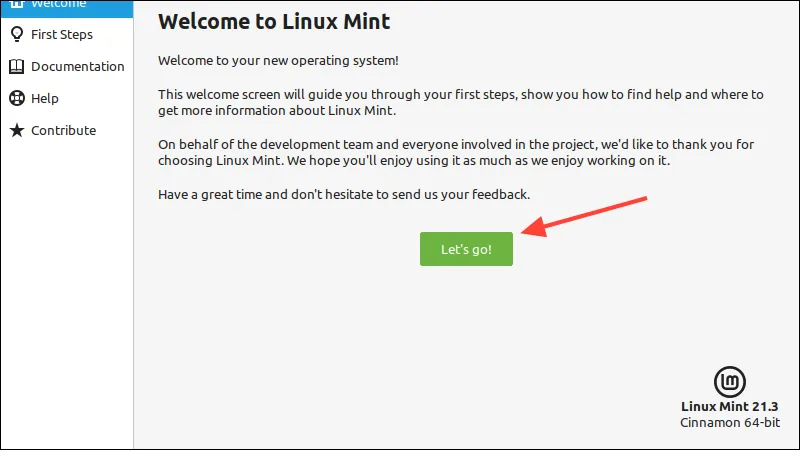
Metodo due: conserva i tuoi dati
Il secondo metodo ti consente di creare una partizione in cui installare Mint, il che significa che i dati esistenti sul tuo dispositivo non devono essere cancellati. Per questo metodo, devi seguire gli stessi passaggi di cui sopra dopo l’avvio da USB finché non arrivi alla pagina “Tipo di installazione” dalla sezione precedente, dove scegli come installarlo.
- Questa volta fai clic sull’opzione “Qualcos’altro” prima di fare clic sul pulsante “Continua”.
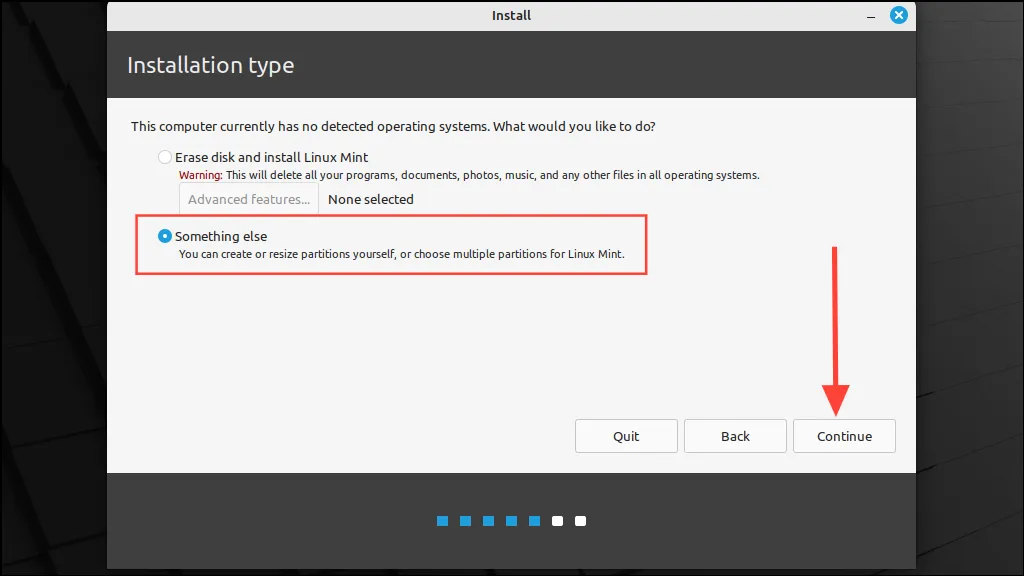
- La pagina successiva ti darà la possibilità di creare una tabella delle partizioni per il tuo disco. Fare clic sul pulsante “Nuova tabella delle partizioni” per farlo. Se disponi di più dischi, puoi scegliere quale utilizzare per l’installazione facendo clic sul pulsante a discesa in basso.
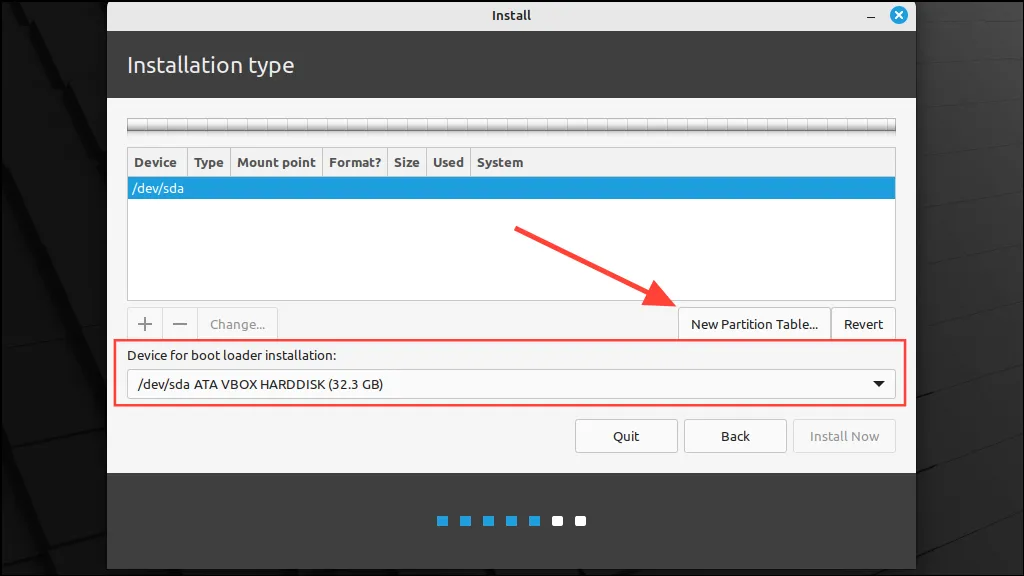
- Il programma di installazione ti chiederà se desideri creare una nuova tabella delle partizioni sul disco selezionato. Fare clic sul pulsante “Continua” per procedere.
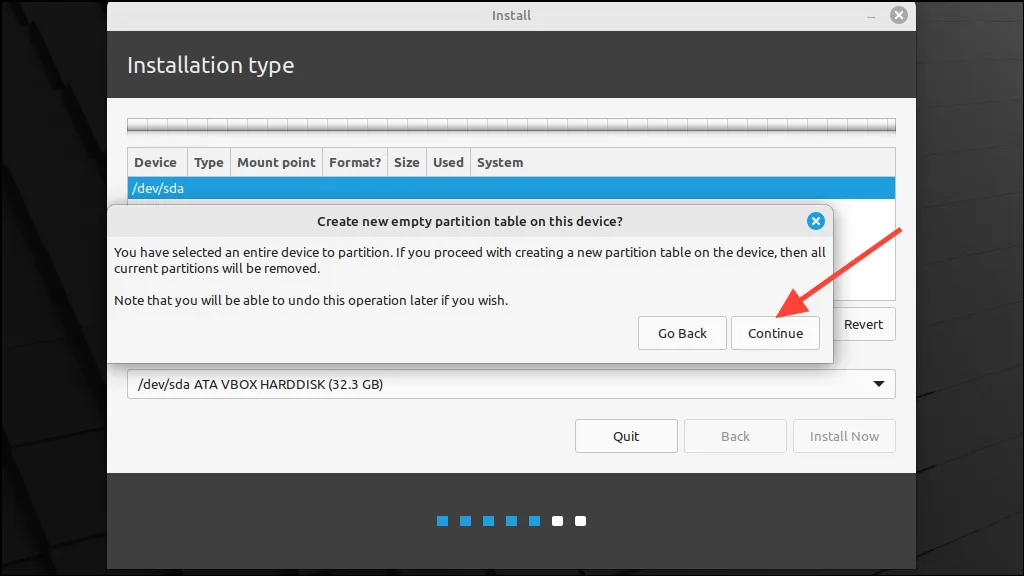
- Creerà quindi una tabella delle partizioni e ti mostrerà quanto spazio libero è rimasto. Fare doppio clic sull’opzione “Spazio libero”.
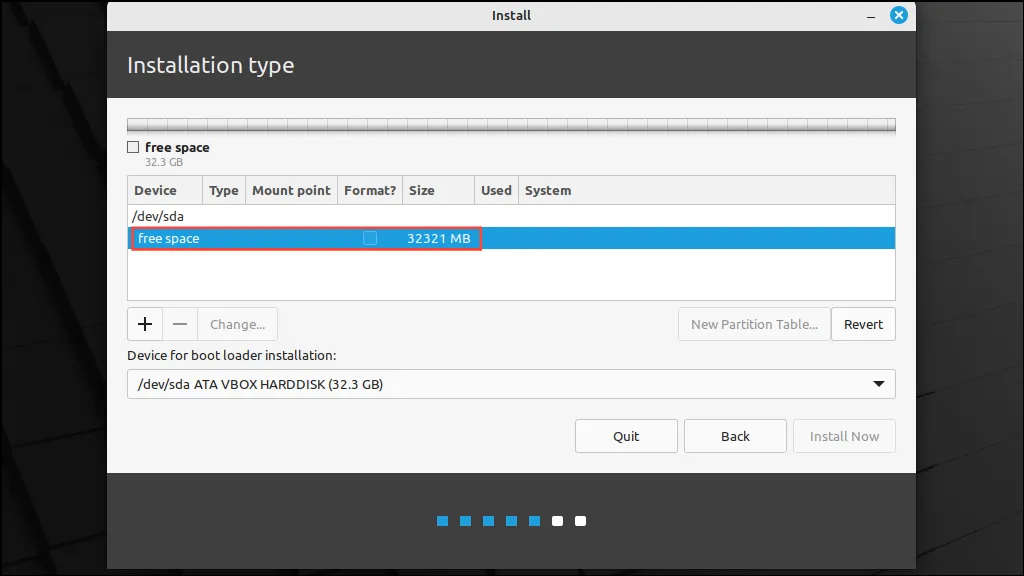
- Ora puoi creare una partizione per installare Mint. La prima opzione ti consente di scegliere quanto spazio su disco vuoi dare a Mint. Assicurati che siano almeno 20 GB, anche se ti consigliamo di darne di più, se possibile.
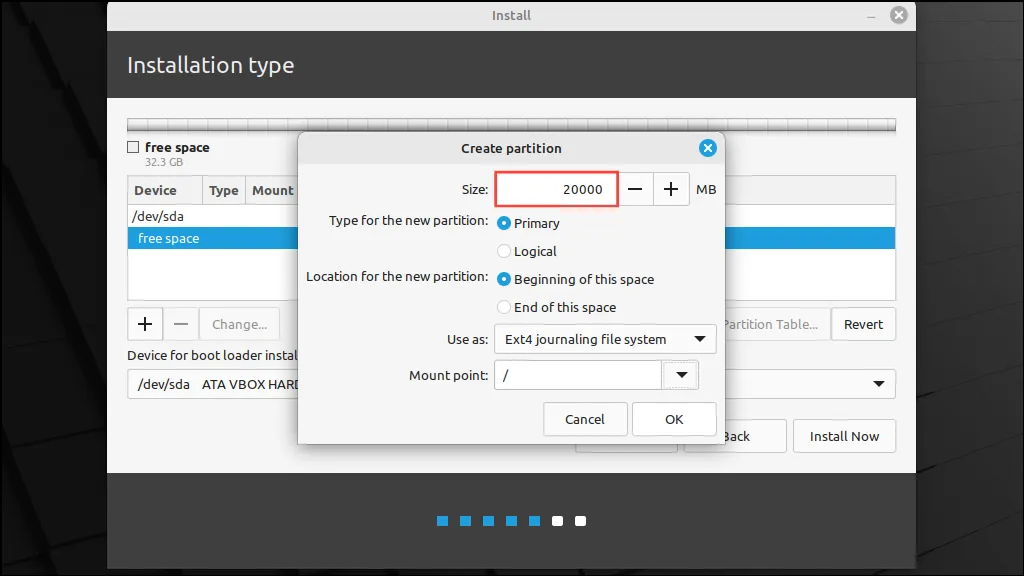
- Mantieni il tipo di partizione come “Primario” e la posizione per la nuova partizione all'”Inizio di questo spazio”. Il tipo di file system deve essere “Ext4 Journaling File System”. Tutte queste opzioni saranno selezionate per impostazione predefinita, quindi non sarà necessario modificarle.
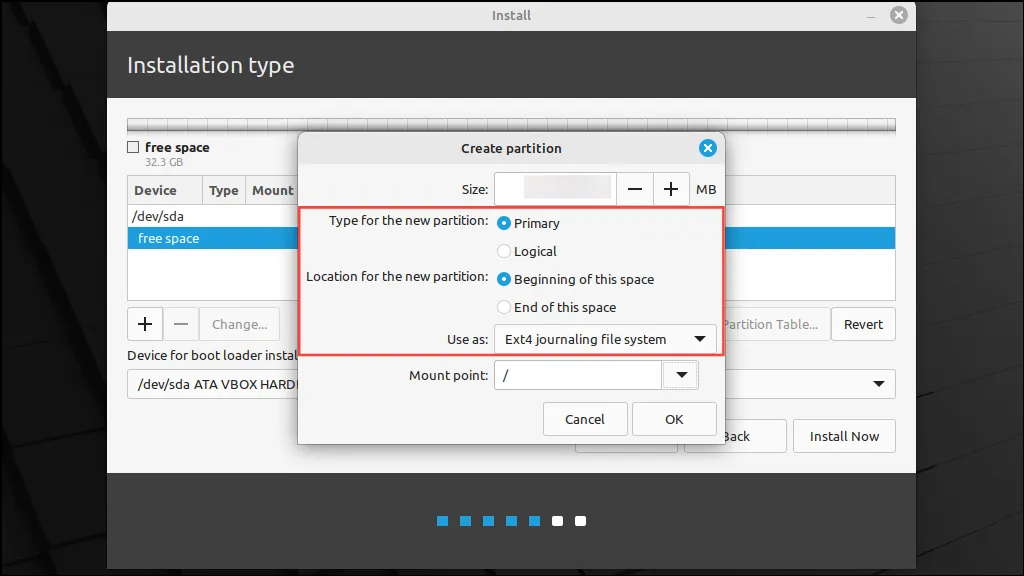
- Per l’opzione “Punto di montaggio”, fare clic sul menu a discesa e selezionare “/”. Quindi fare clic sul pulsante “OK”.
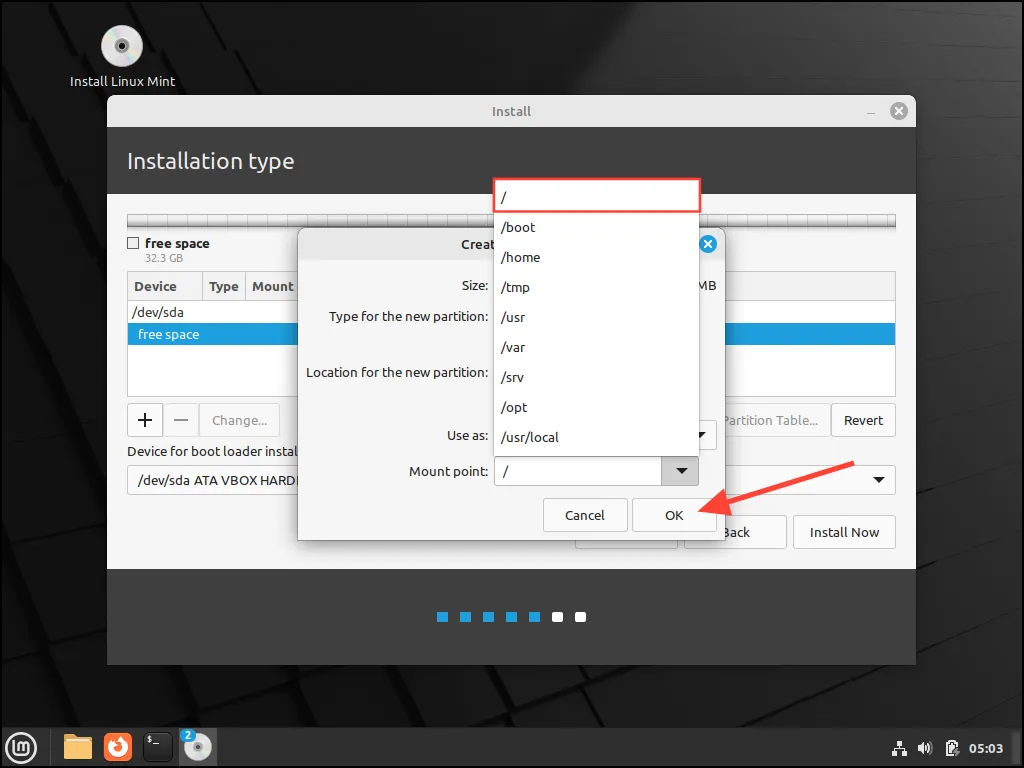
- Ora devi creare una partizione EFI per avviare Mint. Fai nuovamente doppio clic sullo spazio libero e questa volta utilizza il menu a discesa per selezionare l’opzione “Partizione di sistema EFI”.
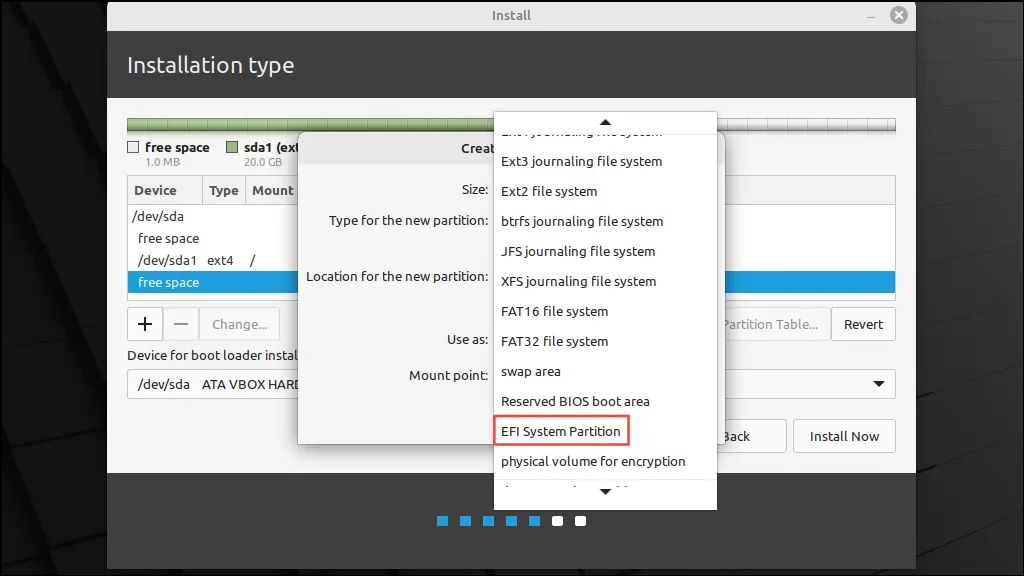
- La dimensione di questa partizione dovrebbe idealmente essere di circa 512 Mb. Una volta impostata la dimensione, fare nuovamente clic sul pulsante “OK”.
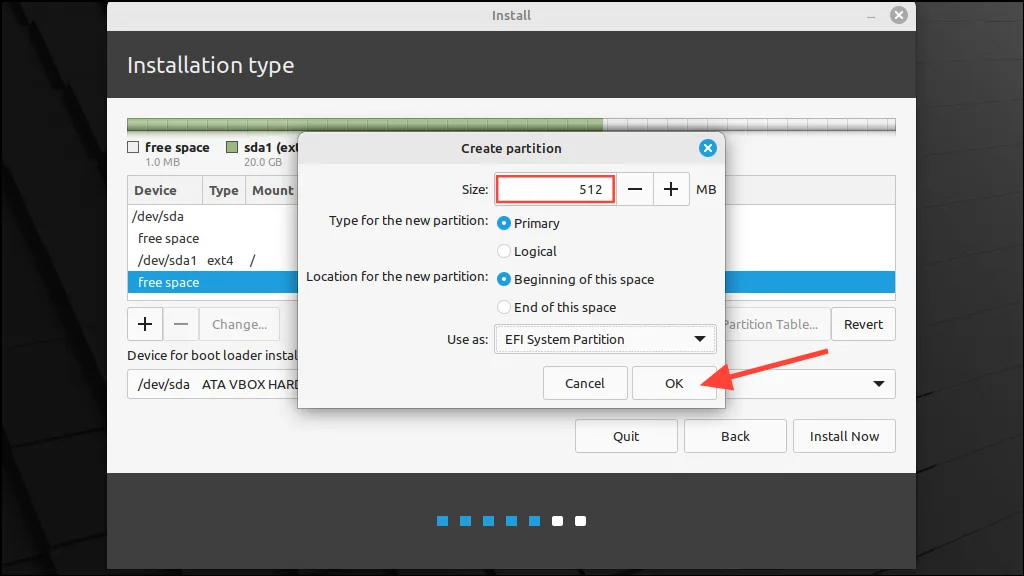
- Fare nuovamente doppio clic sullo spazio libero e creare una nuova partizione di appena 1 Mb. Seleziona il tipo di partizione come “Area di avvio BIOS riservata” dal menu a discesa.
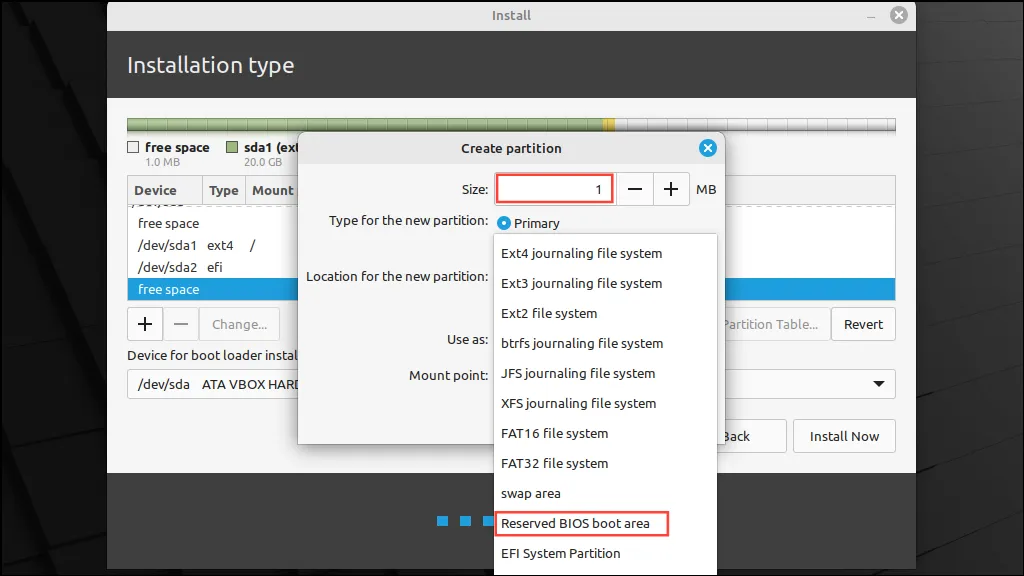
- Ora che hai creato tutte le partizioni necessarie per Mint, fai clic sul pulsante “Installa ora” per iniziare l’installazione.
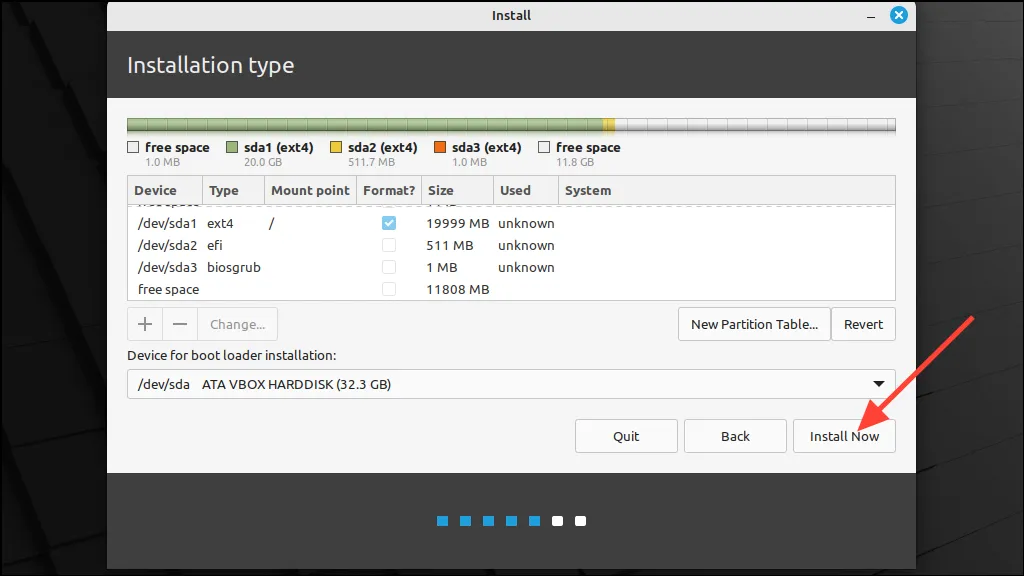
- Il programma di installazione ti mostrerà le partizioni che creerà un’ultima volta. Puoi modificarli se lo desideri facendo clic sul pulsante “Torna indietro”. Altrimenti clicca sul pulsante ‘Continua’.
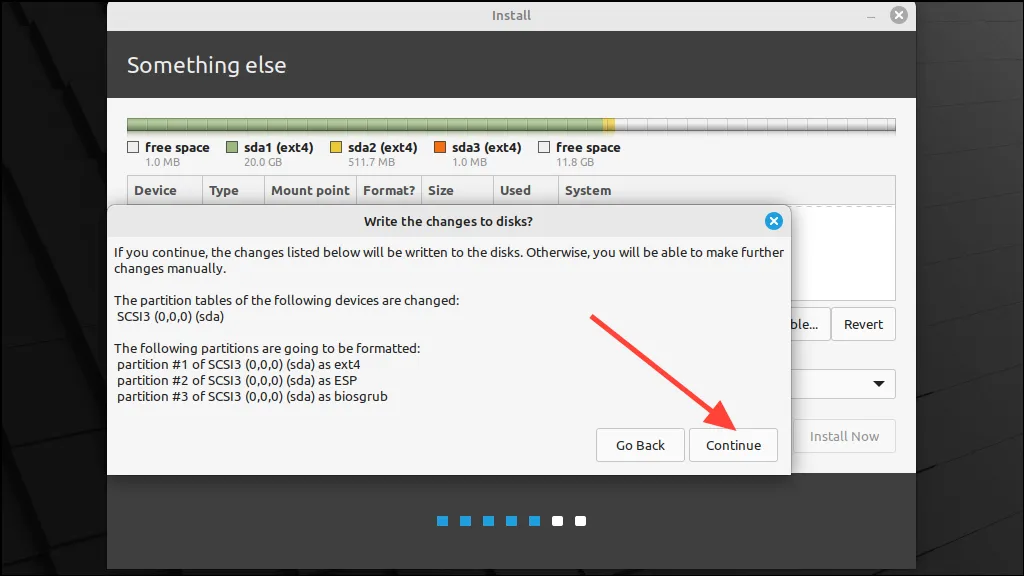
- Da qui in poi il procedimento è lo stesso del metodo precedente. Devi selezionare la tua posizione sulla mappa e inserire i tuoi dati come nome utente e password, e l’installazione inizierà.
Se hai intenzione di passare da Windows a Linux, ci sono diverse distribuzioni che puoi provare e Mint è una delle più facili da installare e utilizzare. È anche tra quelli più stabili e viene fornito con vari ambienti desktop tra cui scegliere.
Abbiamo spiegato come installarlo cancellando completamente il disco, ma se lo desideri, puoi personalizzare le tue partizioni e installare Mint su una partizione specifica. Il processo di installazione per le diverse distribuzioni Linux può variare leggermente, quindi ti consigliamo di leggere la documentazione disponibile sul sito web della distribuzione selezionata prima dell’installazione.



Lascia un commento